कंप्यूटर पर स्थापित कुछ प्रोग्राम कभी-कभी स्थापना के दौरान ऑटोरन विकल्प को चालू करते हैं। हालाँकि, उपयोगकर्ता हमेशा इस फ़ंक्शन की मांग में नहीं होते हैं, खासकर यदि प्रोग्राम कंप्यूटर संसाधनों का ध्यानपूर्वक उपभोग करता है। स्टार्टअप प्रोग्राम को अक्षम करने के कई तरीके हैं।
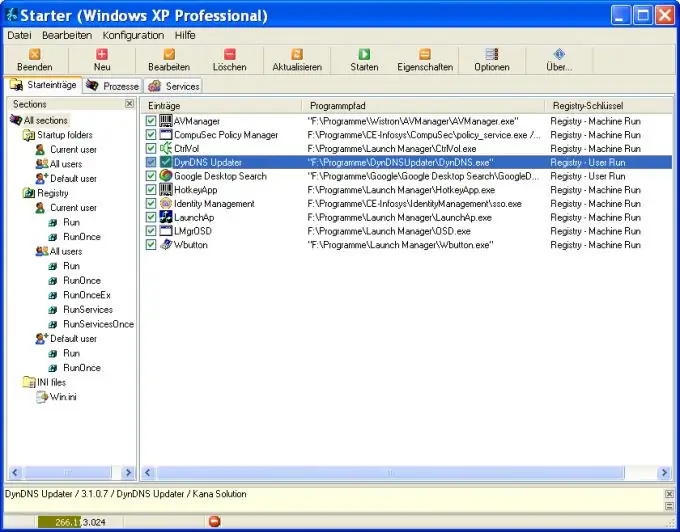
निर्देश
चरण 1
कई कार्यक्रमों की सेटिंग में (लेकिन, निश्चित रूप से, सभी नहीं) एक आइटम है जो आपको उनके ऑटोलोड को सेट या रद्द करने की अनुमति देता है। इस मामले में, सब कुछ सरल है।
चरण 2
कुछ मामलों में, प्रोग्राम केवल विंडोज स्टार्टअप फ़ोल्डर में अपना शॉर्टकट छोड़कर स्टार्टअप करता है। वहां से शॉर्टकट हटाने से प्रोग्राम का डाउनलोड भी रद्द हो जाएगा।
चरण 3
सबसे अधिक बार, स्टार्टअप प्रोग्राम रजिस्ट्री में पंजीकृत होते हैं, विशेष रूप से कुंजियों में:
[HKEY_LOCAL_MACHINE / सॉफ़्टवेयर / Microsoft / Windows / CurrentVersion / रन]
[HKEY_LOCAL_MACHINE / सॉफ़्टवेयर / Microsoft / Windows / CurrentVersion / RunOnce]
[HKEY_LOCAL_MACHINE / सॉफ़्टवेयर / Microsoft / Windows / CurrentVersion / RunOnceEx]
[HKEY_CURRENT_USER / Software / Microsoft / Windows / CurrentVersion / Run]
[HKEY_CURRENT_USER / Software / Microsoft / Windows / CurrentVersion / RunOnce]
[HKEY_LOCAL_MACHINE / सॉफ़्टवेयर / Microsoft / Windows / CurrentVersion / RunServices]
[HKEY_LOCAL_MACHINE / सॉफ़्टवेयर / Microsoft / Windows / CurrentVersion / RunServicesOnce]
वहां से प्रोग्राम प्रविष्टियां हटाएं, और यह स्वचालित रूप से लोड नहीं होगी।
चरण 4
विशेष कार्यक्रमों का उपयोग करना सबसे अच्छा है, उदाहरण के लिए, कोडस्टफ स्टार्टर प्रोग्राम, जो आपको बिना किसी कठिनाई के किसी भी प्रोग्राम के स्टार्टअप को रद्द (या इसके विपरीत - सेट) करने की अनुमति देता है।







